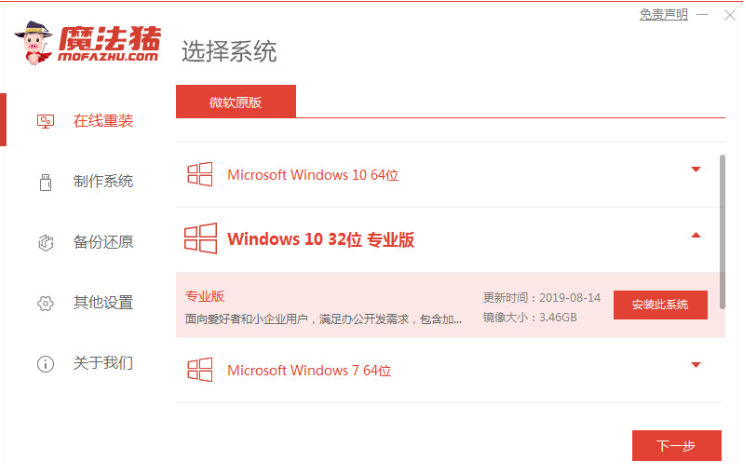
windows操作系统是目前比较多人在使用的计算机操作系统,也是比较为人熟知的.那么如何安装windows操作系统呢?很多小伙伴都不知道需要进行如何操作,那么下面小编就教大家简单的借助工具给windows操作系统安装步骤.
windows操作系统安装步骤
1.回到桌面后,我们打开桌面上一个叫魔法猪的重装系统软件,进入其首页当中,可以看见有很多的原版系统镜像,我们选择一个需要安装的系统,单击安装即可。
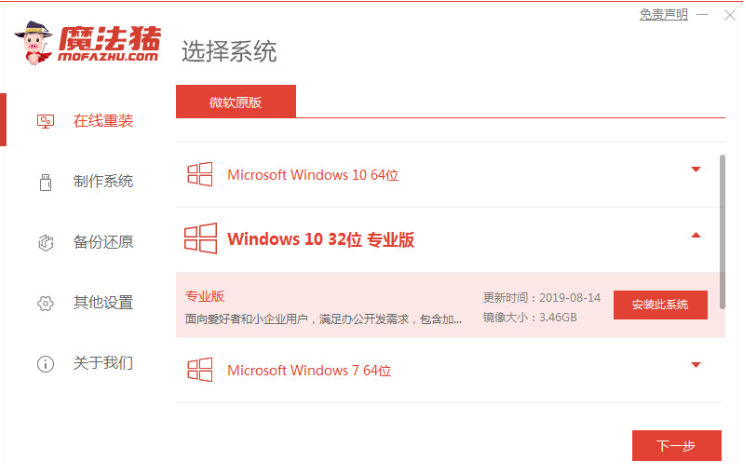
2.在这个页面中可以选择我们喜欢的系统软件,选择完成它将跟系统一起被我们下载到一起,没有的话,直接跳过忽略安装即可。
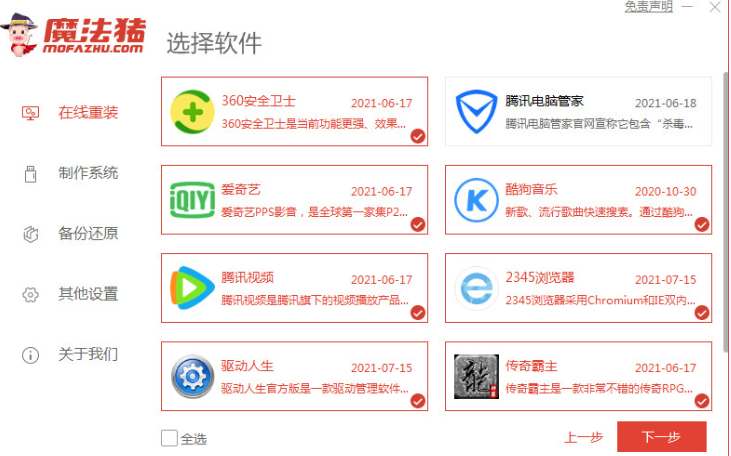
3.软件开始下载系统镜像文件和一些系统文件,我们等待加载完成即可。
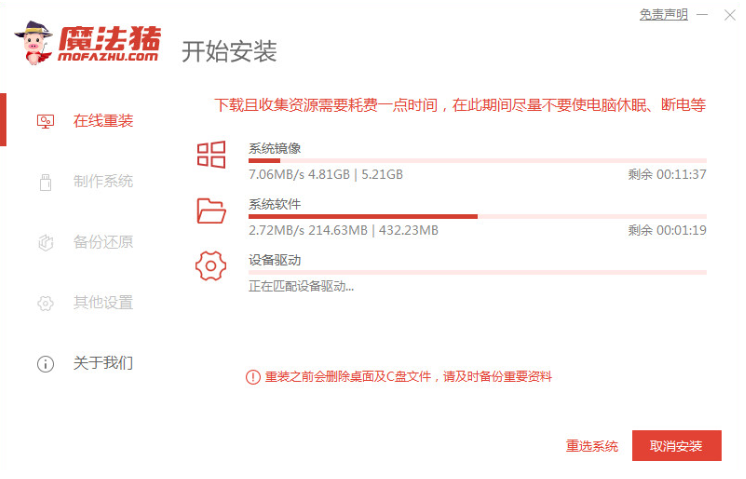
4.当上述操作完成以后,软件就会提示我们需要进行重启的操作,此时点击页面当中的立即重启。
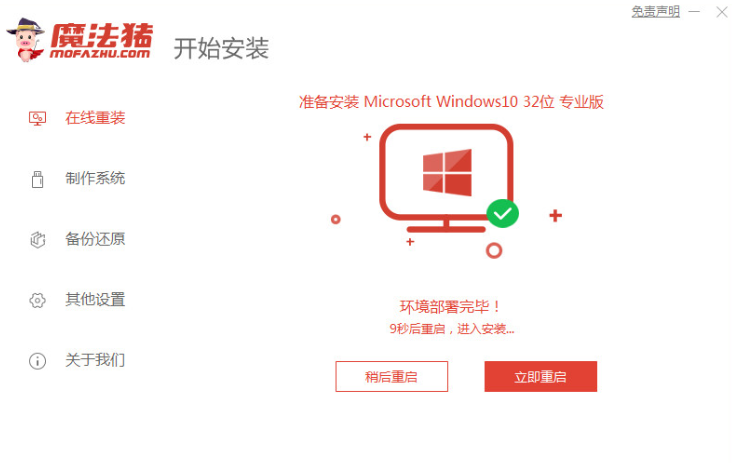
5.重启时需要进入到启动菜单的选项当中,我们选择第二个带有pe的选项进入其中。

6.此时装机工具会帮助我们进行安装系统的操作,完成之后,就会再次进行重启。
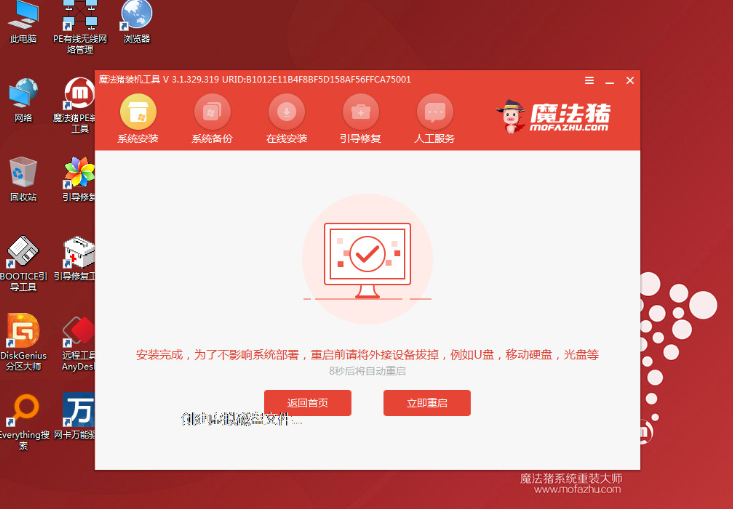
7.最后进入到我们新安装的操作系统页面时,此次的安装系统就结束啦。
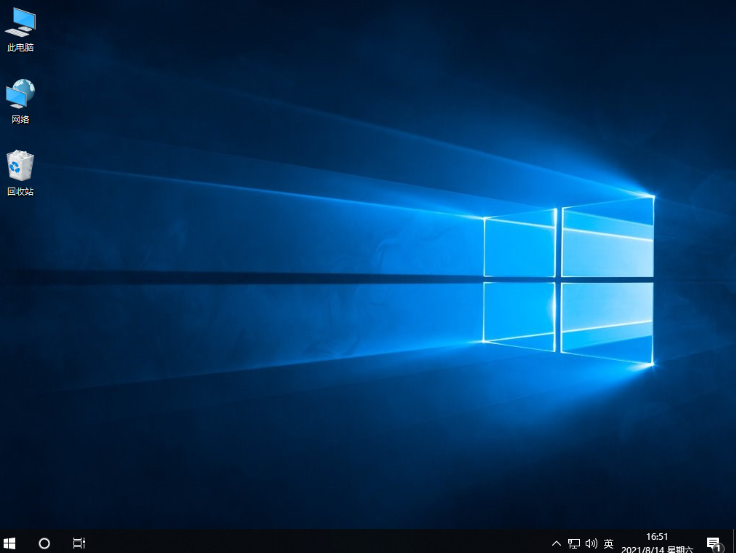
以上就是windows操作系统安装步骤的内容,你学会了吗,赶快去试试吧。






 粤公网安备 44130202001059号
粤公网安备 44130202001059号